RX ConnectをAvid Pro Toolsで使用する方法
RX Connectプラグインは、クリップまたは複数のクリップをRXスタンドアロン
アプリケーションに送信し、編集や修復を行います。これにより、RXのすべての
モジュールに一度にアクセスでき、RXのオフライン処理とビジュアル
インターフェイスの利点を享受できます。
Pro ToolsのオーディオをRXで編集するには:
- Avid Pro Toolsのセッションを開きます。
- AudioSuiteメニューに移動し、「ノイズリダクション」または「iZotope」
サブメニューを見つけ、「RX Connect」を選択します。 - タイムラインおよびクリップリスト(AudioSuiteウィンドウで使用している
選択参照モードによる)から、処理したいクリップを選択します。 - RX Connectウィンドウで[修復]を選択し、[送信]をクリックします。
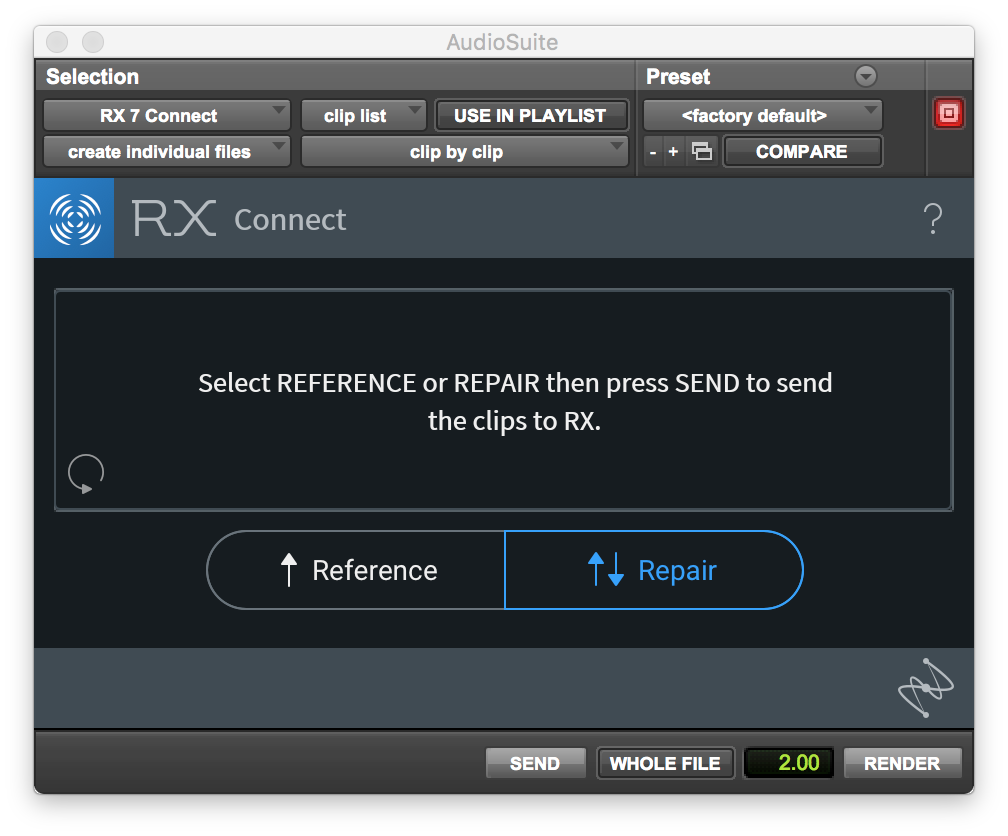
- RXアプリケーションを起動すると、選択したオーディオファイルが表示されます。
- 送信したオーディオに処理を施し、終了したら「Send Back」ボタンをクリック
します。"Send Back "をクリックすると、Pro Toolsのフォーカスが戻ってきます。 - AudioSuiteウィンドウで「Render」ボタンをクリックし、選択したクリップに
処理を適用します。
RX Connectで「リファレンス」モードを使用する:
- タイムラインおよびクリップリスト(AudioSuiteウィンドウで使用している
選択参照モードによる)から、処理したいクリップを選択します。 - RXにクリップを送るが、Pro Toolsに戻す必要がない場合は、「Reference」を
選択し、「Send」ボタンをクリックしてください。
RX Connectを使用する場合、Pro Toolsがシステムのオーディオドライバーを
独占し、RXが同じ出力デバイスを通してオーディオを再生することを妨げる
場合があります。RX Monitorプラグインを使用すると、これを回避することができます。
詳しくは、こちらの記事をご覧ください。